Išmanieji telefonai ir kiti mobilieji įrenginiai yra svarbiausi dalykaiatsitiktinių duomenų praradimo šaltiniai. Telefonai keliauja visur, kur tik einame, todėl jie tampa viliojančiu taikiniu įsilaužėliams ir informacijos vagims. Taip pat lengva pakeisti nešiojamąjį įrenginį ir palikti jį nepažįstamo asmens rankose. Turint tiek daug slaptažodžių, el. Pašto adresų ir kontaktinių numerių, saugomų vienoje vietoje, telefono praradimas yra tarsi tapatybės praradimas.

Gera pirmojo žingsnio apsaugos priemonėNorėdami išvengti duomenų praradimo, nustatykite užrakto ekraną su PIN kodu, slaptažodžiu, pirštų atspaudu ar perbraukimo klavišu. Tai puikus atgrasus atsitiktinis vagys, tačiau pačius duomenis, nepaisant ekrano užrakto, vis dar gana lengva gauti. Laimei, „Android“ operacinėje sistemoje yra patogi saugos funkcija, kuri gali užšifruoti jūsų įrenginį nuo galvos iki kojų, užrakinant asmeninę informaciją, todėl jo gauti beveik neįmanoma. Taip pat gera idėja pridėti programą, kad nuotoliniu būdu nuvalytumėte telefoną tuo atveju, jei jis bus pavogtas.
„Android“ telefono šifravimas yra stebėtinaipaprasta užduotis, kuriai pradėti reikia tik kelių minučių. Šiek tiek paruošt ir naudodami tinkamus įrankius galite užrakinti savo įrenginį ir saugoti savo informaciją.
Ką šifravimas daro „Android“ telefonams?
Šifravimo procesas veikia kaip neįtikėtinaisudėtinga spyna ir raktas. Paprastai jūsų telefono failai saugomi neapdorotu formatu, panašiu į neatidarytą spyną. Kiekvienas gali pasivaikščioti ir pasižvalgyti į tuos failus arba, naudodamas tinkamą įrangą, pats pasidaryti kopijas. Tai gali nutikti net už jūsų tariamai saugaus ekrano užrakto!
Kai šifruojate savo telefoną, visi duomenyssaugomi įrenginyje paverčiami atsitiktine tvarka numeriais ir raidėmis. Kaip ir pakabinamų spynelių tvirtinimas, informacija saugoma neįskaitomoje būsenoje, iš esmės tik beprasmio kodo krūva. Taikant dešinius klavišus, šias spynos gali būti atrakinamos ir konvertuojamos atgal į pradinį formatą. Vienintelis raktas, veikiantis su užraktais, yra tas, kurį sukūrė jūsų įrenginys, kai šifravimo metu įvedate slaptažodį arba PIN kodą.
Užšifruotas telefonas visus savo laisvosios eigos duomenis saugosaugus formatas. Niekas nebus iššifruojamas, kol neįvesite savo rakto, ir niekas negali iššifruoti tų failų, išskyrus tą konkretų raktą. Tai daro šifravimą neįtikėtinai veiksmingu privatumo įrankiu, dėl kurio pavogti duomenys tampa beveik nenaudingi. Tai nėra tobula, tačiau ji tarnauja savo tikslui daugumai vartotojų.
„Android“ telefono šifravimo pranašumai
Privatumas yra svarbiausias „Android“ įrenginio šifravimo pranašumas. Nesvarbu, ar jums rūpi įsilaužėliai, pavogiantys informaciją, ar nepažįstami nepažįstami žmonės, atrakinantys jūsų telefoną, atsakymas yra šifravimas.
1. Saugokite neskelbtiną asmeninę informaciją
Mobiliuosiuose telefonuose yra daugybė privačiųinformacija. El. Pašto paskyros, slaptažodžiai, banko prisijungimai, kontaktiniai numeriai, naršymo istorija, jūsų namų adresas ir dar daugiau - viskas tvarkingai įdėta į vieną įrenginį. Kenkėjiškų išpuolių ar pamestų prietaisų atveju duomenų, keičiančių rankas, kiekis gali būti stulbinantis. Turėdami šifravimą, jūsų informacija bus saugi, kad ir kokia ji būtų.
2. Apsaugokite įmonių duomenis
Ar turite darbo telefoną, kuriame yra verslokontaktai ar dokumentai? Verslo paslapčių ir konfidencialių įmonių duomenų apsauga yra neabejotinai svarbesnė nei asmeninės informacijos užrakinimas. Jei turite darbo telefoną, įsitikinkite, kad jis užšifruotas, be jokių išimčių.
„Android“ telefono šifravimo trūkumai
Privatumas, kurį suteikia visiškas disko šifravimas, yra beveik būtinybė šiuolaikiniame pasaulyje, tačiau tai nėra keletas mažų trūkumų, ypač jei naudojate senesnį, lėtesnį įrenginį.
1. Ilgesni įkrovos laikai
Šifruoto telefono perkraukimas užtrunka dvigubai daugiautol, kol nebus šifruojami įrenginiai, visa tai bus daroma dėl saugos virš galvos. Jūs taip pat turite įvesti savo PIN kodą arba užrakto ekrano slaptažodį kiekvieną kartą perkraudami, o tai gali erzinti kai kuriuos vartotojus.
2. Lėtas veikimo greitis
Ar kada pastebėjote, kad jūsų telefonas sulėtėja, kaižaisti tam tikrus žaidimus ar paleisti daug programų? Tai gali nutikti, kai įrenginio procesorius perkraunamas bandant atlikti per daug užduočių vienu metu. Šifravimas padidina jūsų įrenginio centrinio procesoriaus apkrovą, todėl sulėtėjimas gali pasunkėti ir atsirasti dažniau. Problema vos pastebima naujesniuose, galingesniuose įrenginiuose, tačiau esmė yra ta, kad jei jūsų telefonas užšifruotas, turėtumėte tikėtis šiek tiek sulėtėjimo.
3. Šifravimas nėra apsaugotas nuo kulkų
Net naudojant sudėtingą užrakinimo ekrano modelį ir pilnasdisko šifravimas įjungtas, vis tiek techniškai įmanoma gauti duomenis iš savo įrenginio. Tačiau šie metodai paprastai yra skirti kvalifikuotiems įsilaužėliams.
4. Visiškas iššifravimas nėra įmanomas
Šifravę savo įrenginį, vienintelis būdas tai padarytiiššifruoti visą diską - tai atkurti gamyklinius parametrus. Prieš šifruodami įsitikinkite, kad jūsų duomenų atsarginės kopijos yra išorėje, nes šiam procesui nėra atšaukimo mygtuko.
5. Negalite užšifruoti įsišaknijusio įrenginio
Jei jūsų telefonas yra įsišaknijęs ir norite jį užšifruoti, pirmiausia turėsite jį išrauti, o po to šifruoti iš naujo šaknis.
Kaip užšifruoti „Android“ telefoną: žingsnis po žingsnio vadovas
Sukurtos visos „Android“ diskų šifravimo funkcijosį operacinę sistemą. Norėdami tai įjungti, jums tereikia įeiti į nustatymų meniu ir bakstelėti per kelis dialogo langus. Prieš pradėdami įsitikinkite, kad akumuliatorius yra visiškai įkrautas ar turite prieigą prie sieninio lizdo. Šifravimas gali užtrukti nuo kelių minučių iki daugiau nei valandos atsižvelgiant į telefono greitį ir užšifruotų duomenų kiekį. Jei prarasite energiją proceso metu, galite prarasti duomenis.
Įgalinti šifravimą 5.0 ar naujesnės versijos „Android“:
- Atidarykite meniu ir bakstelėkite nustatymų piktogramą.
- Slinkite žemyn iki Apsaugos parametrai.
- Suraskite parinktį „Šifruoti telefoną“ arba „Šifruoti planšetinį kompiuterį“ ir bakstelėkite ją.

- Prieš pradėdami, būsite paraginti prijungti telefoną.
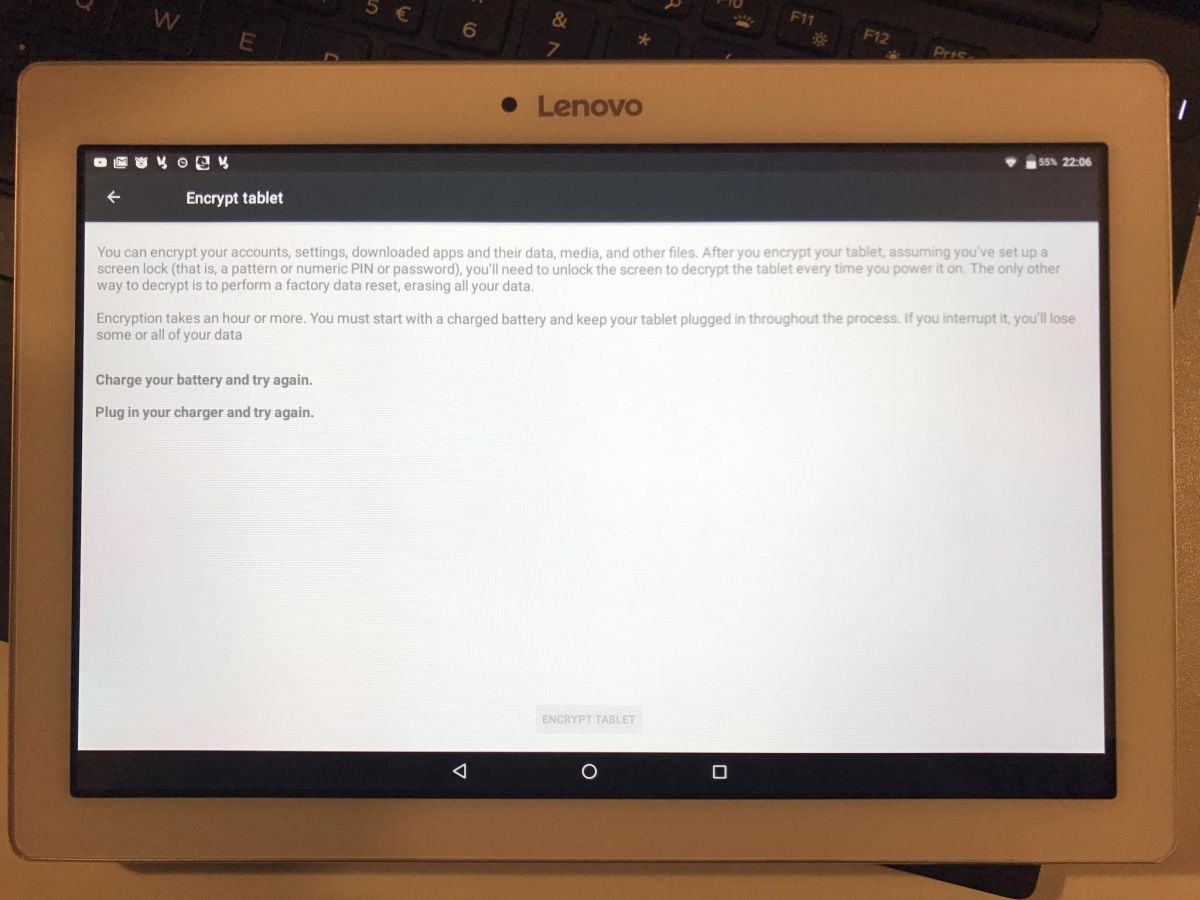
- Bakstelėkite Tęsti.
- Įveskite slaptažodį arba PIN kodą, jei to paprašys.
- Palaukite, kol užšifravimo procesas bus baigtas.
- Kai jūsų prietaisas bus paruoštas, įveskite savo PIN kodą arba slaptažodį ir naudokitės įprastu būdu.
Įgalinti šifravimą 4.4 ar senesnės versijos „Android“:
- Sukurkite PIN kodą arba slaptažodį, esantį „Nustatymai“> „Sauga“> „Ekrano užraktas“
- Grįžkite į „Nustatymų“ meniu ir pasirinkite „Sauga“
- Suraskite parinktį „Šifruoti telefoną“ arba „Šifruoti planšetinį kompiuterį“ ir bakstelėkite ją.
- Prieš pradėdami, būsite paraginti prijungti telefoną.
- Bakstelėkite Tęsti.
- Įveskite slaptažodį arba PIN kodą, jei to paprašys.
- Palaukite, kol užšifravimo procesas bus baigtas.
- Kai jūsų prietaisas bus paruoštas, įveskite savo PIN kodą arba slaptažodį ir naudokitės įprastu būdu.
Redaktoriaus pastaba: mes naudojome „Lenovo Tab 2 TB2-X30F“ - nors mes žinome, kad tai nėra „Android“ telefonas, viskas yra panašiai kaip su telefonu.
Svarbu: „Android“ šifravimas neužšifruoja interneto srauto
Pagrindinis „Android“ telefono šifravimo tikslasyra užkirsti kelią lokalizuotoms duomenų vagystėms. Jūsų prietaiso failai saugomi koduotu formatu, todėl beveik neįmanoma paimti jūsų telefono ir pavogti jūsų duomenų. Kai tik pateiksite raktą ir pradėsite naudoti failą, tas kodavimas laikinai nebus panaikintas. Tai reiškia, kad aktyvūs duomenys, kuriuos siunčiate internetu, nebešifruojami, todėl jums gali kilti pavojus.
Šifravimas skiriasi kritiškaisavo telefoną ir užšifruodami informaciją, kurią jis siunčia belaidžiais ryšiais. Jei norite užtikrinti, kad palikdami telefoną duomenys liks privatūs, apsvarstykite galimybę naudoti virtualų privatų tinklą. „Android“ įrenginius palaiko dauguma šiuolaikinių VPN teikėjų, todėl šifruoti srautą, einantį į telefoną ir iš jo, yra ypač lengva. Taikant vietinį šifravimą ir aktyvų VPN, jūsų duomenys bus saugūs ir jūsų telefone, ir visame internete.
Ar šifravimas sulėtins mano telefoną?
Nepriklausomai nuo naudojamos technologijos ar prietaisų,šifravimas beveik visada sulėtina veiksmus. Duomenų kodavimas ir jų atrakinimas sudėtingais raktais užima daug laiko ir apdorojimo galios. Kuo daugiau duomenų ir tuo sudėtingesnis (ir saugesnis) šifravimas, tuo ilgiau jis trunka. Tai pasakytina apie sudėtingas procesoriaus užduotis ir paprastus dalykus, tokius kaip interneto naršyklės atidarymas ar SMS programos naudojimas.
Dauguma šiuolaikinių „Android“ telefonų ir planšetinių kompiuterių yra susiję su tuošifravimas virš galvos be didelių problemų, todėl sulėtėjimas yra minimalus ir vos pastebimas. Tačiau jei turite šiek tiek senesnį įrenginį arba dažnai naudojate sudėtingas centrinio procesoriaus programas, greičiausiai susidursite su tam tikru atsilikimu. Vienintelis patikimas sprendimas yra atnaujinti į galingesnį įrenginį.
„MicroSD“ kortelės šifravimas
Daugelyje „Android“ įrenginių rodomas du šifravimasnustatymų parinktys: viena - šifruoti telefoną ar planšetinį kompiuterį, o kita - šifruoti „microSD“ kortelę. Dauguma asmeninių duomenų saugoma pačiame telefone, tačiau jei jus domina papildomas privatumo laipsnis, nėra bloga idėja užšifruoti abu.
„MicroSD“ kortelės šifravimo procesas yra toks:tas pats, kaip telefono šifravimas. Bakstelėkite parinktį, esančią skiltyje „Nustatymai“> „Sauga“, įveskite savo PIN kodą arba slaptažodį, prijunkite įrenginį prie maitinimo šaltinio ir palaukite, kol užšifravimas bus baigtas. Priklausomai nuo jūsų telefono greičio ir duomenų kiekio kortelėje, tai gali užtrukti nuo kelių minučių iki valandos.
Užšifruoti „microSD“ kortelę reikia keliųtrūkumai. Pradedantiesiems negalėsite naudoti kortelės kitame įrenginyje, jei jos pirmiausia neatšifruosite ir nesuformatuosite. Tai taip pat reiškia, kad atstačius telefoną į gamyklinius nustatymus sunaikinami šifravimo raktai, norint iššifruoti kortelę, todėl duomenys tampa nepataisomi.
„MicroSD“ kortelė, visiškai užšifruotapatirsite tokį patį sulėtėjimą kaip užšifruotas telefonas. Kai kurie vartotojai pasirenka praleisti kortelės šifravimą ir įsitikina, kad prie atminties gali naudotis tik neesminės programos, pvz., Žaidimai ar naudingosios programos, kurios nerenka ir neišsaugo jokios asmeninės informacijos. Tai puikus sprendimas, suteikiantis tinkamą privatumo lygį, nepažeidžiant įprastos veiklos.
Ar mano įrenginys jau užšifruotas?
Šifravimas buvo neprivaloma„Android“ operacinė sistema nuo „Gingerbread 2.3“. Po „Lollipop 5.0“ kai kuriuose telefonuose ši funkcija buvo įjungta tiesiai iš dėžutės. Išleidus „Marshmallow 6.0“, daugelis prietaisų šifravimą padarė privalomu. Nepaisant šių priemonių, tik apie 10% „Android“ įrenginių yra visiškai užšifruoti. Tai palieka daug neapsaugotų telefonų gamtoje.
Jei jūsų telefonas ar planšetinis kompiuteris yra naujas ir jame jau yra „Android 6.0“ ar naujesnė versija, tikėtina, kad visas diskas buvo užšifruotas dar prieš jį neįjungiant. Norėdami patikrinti, eikite į Nustatymai> Sauga ir slinkite žemyn iki skyriaus, kuriame sakoma:Šifruotas telefonas“Arba„Užšifruokite planšetę“. Jei šifravimas jau buvo aktyvus, tekste turėtų būti „Šifruotas“.
Skirtumas tarp šifravimo ir PIN ar slaptažodžio užrakto nustatymo
Šifravimas ir ekrano užraktai yra du atskiriveikla, kuri nebūtinai yra susijusi. Tai, kad jūsų telefonas reikalauja PIN kodo, slaptažodžio, perbraukimo modelio ar pirštų atspaudų, kad praeitų užrakinimo ekranas, dar nereiškia, kad jūsų duomenys yra užšifruoti. Tiesą sakant, duomenis vis dar galima pasiekti turint ekrano užraktą, visi įsibrovėlių poreikiai yra USB laidas ir šiek tiek laiko.
Šifravimas užtikrina, kad net jei kažkas naudosprieigai prie jūsų įrenginio duomenų jie negalės pasiimti nieko naudingo. Be rakto, kurį suteikia jūsų slaptažodis, ir „Android“ įrenginio, kuris užšifravo informaciją, viskas, ko gali imtis, yra sugadinta skaičių ir raidžių netvarka.
Ar visi „Android“ įrenginiai gali šifruoti?
Ne kiekvienas telefonas, planšetinis kompiuteris ar įrenginys yra maitinamas„Android“ kaip galimybę turės visišką disko šifravimą. Daugelis elektroninių skaitytuvų, žaidimų konsolių ir „Android TV“ praleidžia šią funkciją dėl daugelio priežasčių, iš kurių pagrindinės yra nepakankama apdorojimo galia. Šių įrenginių duomenų vagystės rizika yra gana maža, todėl šifravimo parinkties nebuvimas nėra didelis dalykas.
Jei jūsų telefonas ar „Android“ įrenginys nesiūlo visiško šifravimo, visada galite atsisiųsti programą, kuri užšifruoja atskirus failus ar aplankus. Žemiau rasite rekomenduojamų programų pasirinkimą.
Užšifruokite failus ir aplankus, o ne visą įrenginį
Kai kurie telefonai netvarko visiško disko šifravimogerai. Lėtėjimas gali tapti rimta problema, todėl jie praktiškai nenaudojami. Laimei, „Google Play“ yra keletas alternatyvų, leidžiančių šifruoti failus ir aplankus individualiai, suteikiant tam tikrą privatumo lygį, neprarandant naudojimo paprastumo.
Jei jau užšifravote „Android“ telefoną,dauguma iš žemiau pateiktų programų jums nebus tokios naudingos. Tačiau jei naudojate saugyklų debesyje paslaugas, tokias kaip „Dropbox“ ar „Google“ diskas, parsisiųsdami programas galite suteikti šiek tiek papildomo privatumo, kai perkeliate failus internetu.
1. SSE - universali šifravimo programa - Vieno langelio programa visiems jūsų „Android“šifravimo poreikiai. SSE leidžia užšifruoti atskirus failus ir aplankus, saugiai saugoti slaptažodžius ir tekstą, užrakinti nuotraukas ir atlikti kitas su saugumu susijusias užduotis, pavyzdžiui, išvalyti mainų sritį arba generuoti stiprius slaptažodžius.
2. Užkoduota - Visas failų tvarkytuvas ir šifravimasprograma, leidžianti apsaugoti vietinius failus, taip pat failus, perkeltus į debesies saugyklos paslaugas, tokias kaip „Dropbox“ ar „Google“ diskas, ir nuo jų. Užšifruotų failų peržiūra ir redagavimas yra sklandus, todėl užtikrinsite tvirtą privatumą be jokių rūpesčių.
3. APG - Atvirojo kodo failų šifravimo programa, kurisiekiama paprastumo ir išplėtimo. Pasirinkite ir pasirinkite, kuriuos aplankus norite užšifruoti, tada tvarkykite ir nustatykite slaptus raktus kiekvienam šifravimo egzemplioriui. Tai ypač lengva naudoti ir puikiai tinka vartotojams, kurie turi tik kelis failus, kuriuos nori saugoti.
4. Kriptomatorius - Cryptomator siūlo skaidrų šifravimąfailai, saugomi debesų sinchronizavimo tarnybose, tokiose kaip „Dropbox“ ir „Google“ diskas. Tai palaiko „Android“ įrenginius su paprasta atsisiunčiama programa, taip pat su stalinių kompiuterių programine įranga. Lengvas, nemokamas, saugus ir visiškai atviras šaltinis.
5. SLAPTUMAS - Slėpkite svarbius dokumentus naudodamiesi griežta AES256 bitų šifravimas. Palaikomi visi failų tipai, įskaitant tekstinius dokumentus, vaizdo įrašus, nuotraukas ir garso įrašą. Be to, galite nustatyti pasirinktines skliautų vietas, kad galėtumėte paslėpti privatumą.
6. Boxcryptor - Išsami privatumo programa, kurios pagrindinis dėmesys skiriamas užtikrinimui„Google“ disko, „Dropbox“ ir kitų nuotolinio saugojimo paslaugų failai prieš įkeliant juos į debesį. Negausite pranašumų šifruodami bet kurį aplanką „Android“ įrenginyje, tačiau kadangi programinė įranga palaiko kelias platformas, galite būti tikri, kad saugyklos debesyje duomenys yra saugūs.













Komentarai